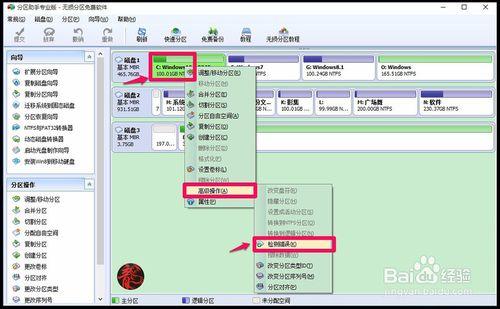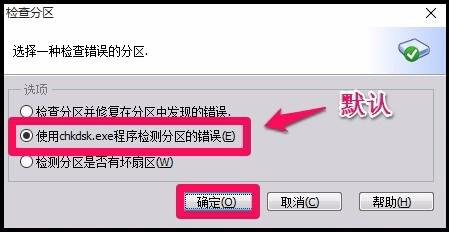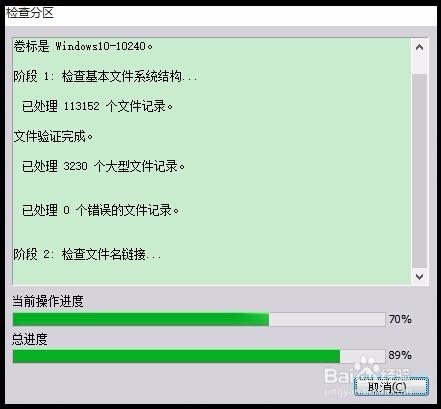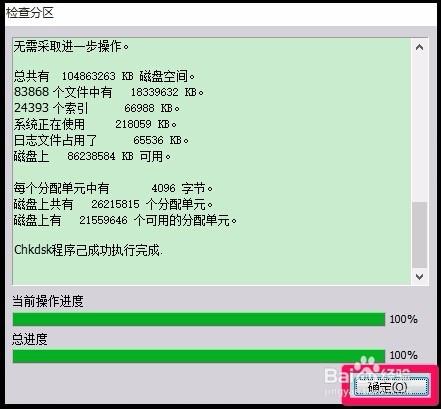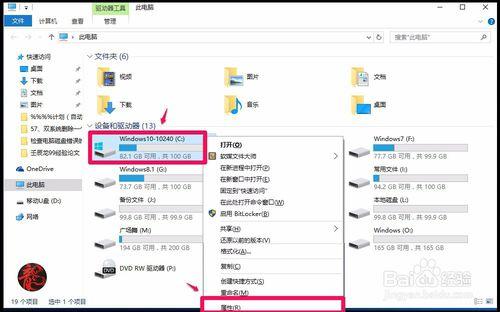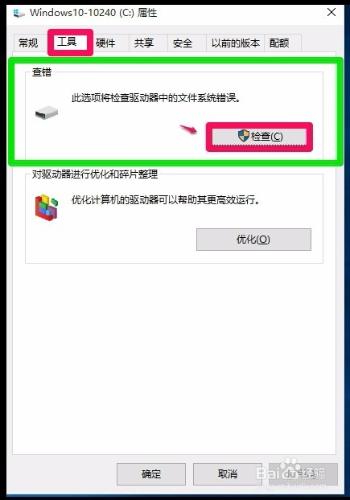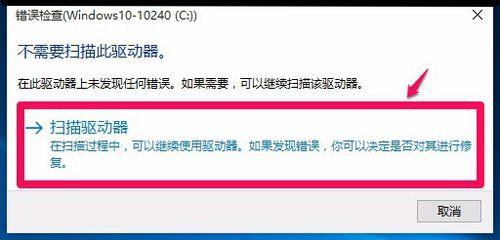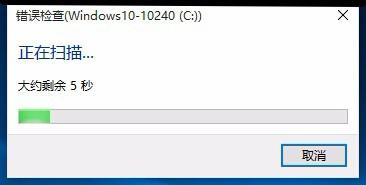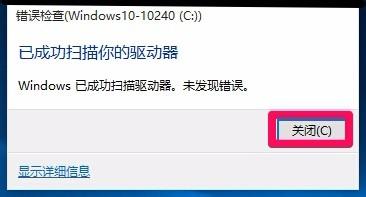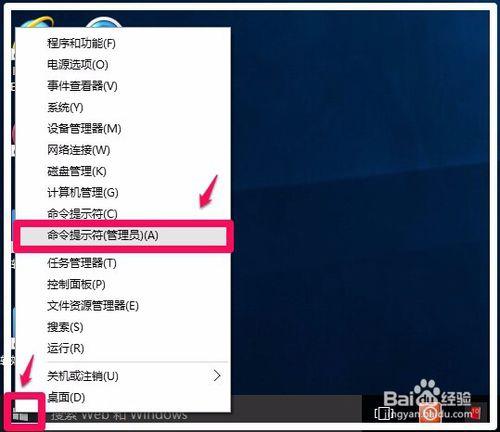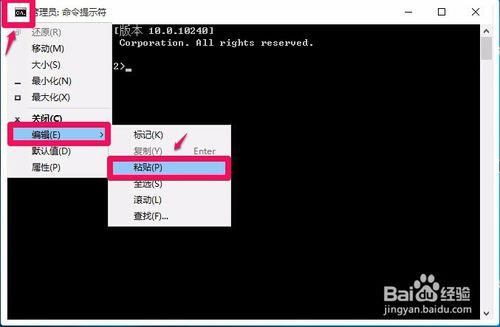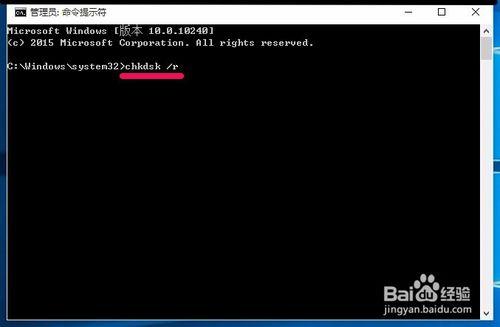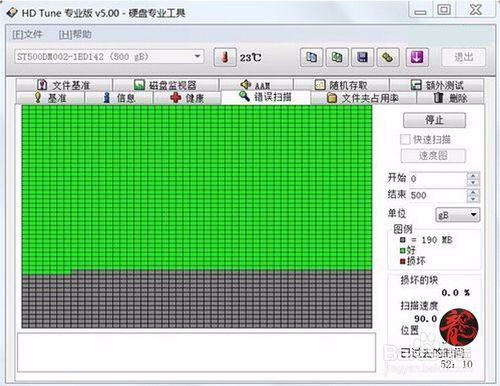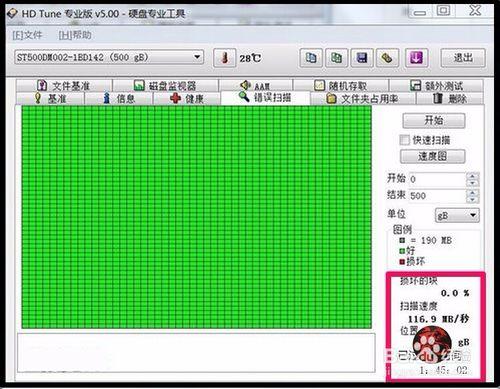電腦在運行過程中,磁盤錯誤是經常可見的,如何檢查、修復電腦磁盤錯誤呢?下面介紹四種檢查、修復磁盤錯誤的常見方法,供朋友們參考。(本文在Windows10系統下撰寫)
工具/原料
硬件:電腦
操作系統:Windows
方法/步驟
檢查、修復電腦磁盤錯誤的幾種常見方法
方法一:用分區助手免費軟件檢查、修復磁盤錯誤。
步驟:
下載、安裝分區助手(如果下載的是綠色軟件,可免安裝)(略);
啟動分區助手程序,右鍵點擊要檢查修復錯誤的磁盤,在右鍵菜單中鼠標移動到高級操作(A),在高級操作的二級菜單中左鍵點擊:檢查錯誤(K);
在打開的檢查分區對話框中,默認使用chkdsk.exe程序檢查分區中的錯誤(E),點擊:確定;
正在檢查系統磁盤中的錯誤,稍候;
檢查、修復系統磁盤錯誤的操作已經完成,沒有發現系統磁盤中有錯誤,點擊:確定。
方法二:用系統自帶的程序檢查、修復磁盤錯誤。
步驟:
打開電腦或進入資源管理器,右鍵點擊要檢查、修復錯誤的磁盤 - 屬性;
在打開的C:\屬性窗口,點擊查錯項中的“檢查(C)”;
在錯誤檢查(C:\)對話框窗口,點擊:掃描驅動器;
正在進行系統C:\盤的錯誤掃描,稍候;
Windows已成功掃描驅動器,未發現錯誤,點擊:關閉。
方法三:使用chkdsk /r命令,檢查、修復磁盤錯誤。
步驟:
右鍵點擊系統桌面左下角的開始,在右鍵菜單中左鍵點擊:命令提示符(管理員)(A);
複製chkdsk /r命令,左鍵點擊管理員命令提示符窗口左上角的小框,在下拉菜單中點擊:編輯 - 粘貼;
我們點擊編輯 - 粘貼以後,chkdsk /r輸入到了管理員命令提示符窗口中(這樣操作可避免輸入錯誤),回車;
如出現:由於該卷正被另一進程使用,無法運行 Chkdsk。是否計劃在下一次系統重新啟動時檢查此卷? (Y/N)_,我們輸入:Y,回車,電腦在下一次重新啟動時會自動檢查、修復系統磁盤。
方法四:用HD Tune檢測硬盤健康狀態。
步驟:
下載HD Tune軟件(略);
啟動HD Tune程序,在打開的檢測窗口,點擊:錯誤掃描 - 開始;
掃描完成時,如果沒有出現紅色的小方塊,說明磁盤中沒有損壞的塊。
檢查、修復硬盤的方法很多,上面講了四種方法,即:用分區助手免費軟件檢查、修復磁盤錯誤;用系統自帶的程序檢查、修復磁盤錯誤;使用chkdsk /r命令,檢查、修復磁盤錯誤和用HD Tune檢測硬盤健康狀態。上述方法經過本人親測有效,供朋友們參考使用。